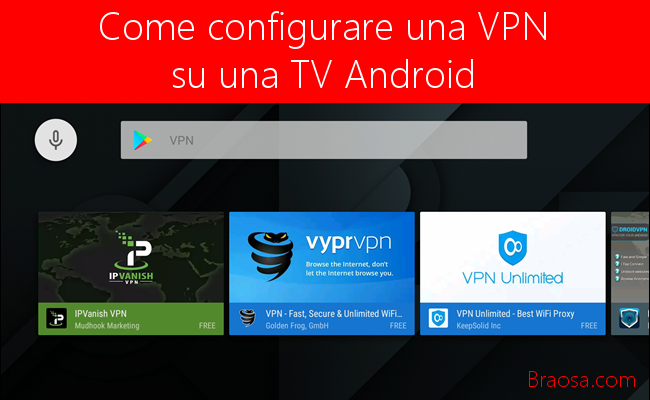
Ci sono diversi motivi per cui potresti voler utilizzare una VPN (rete di telecomunicazioni privata) sul tuo box Android TV, ma non è disponibile come opzione standard come nei telefoni o tablet Android. Fortunatamente, ci sono alcuni modi per aggirare questo problema.
Se il fornitore lo offre: utilizzate un'app VPN standalone (a sè stante)
Ci sono alcune opzioni VPN standalone disponibili per Android TV, che dovrebbero fare al caso nostro, specialmente se la VPN che sottoscrivi offre già una di queste opzioni.Questa è una soluzione semplice: installa l'app, accedi e boom - Fatto!
Se non sei uno dei pochi fortunati che a cui la VPN offre direttamente il supporto per Android TV, tuttavia, le cose sono più così difficili. E per questo, è necessario utilizzare OpenVPN.
Per tutti gli altri: come impostare OpenVPN su Android TV
Prima di tutto, hai bisogno di un account VPN. Noi stiamo usando StrongVPN-+, che abbiamo trovato incredibilmente affidabile e che offre tutte le funzionalità che desideriamo. Se ne state cercando uno da usare, noi ve lo consigliamo.Avrte bisogno di alcune cose anche sulla tua TV Android, compresa l'app OpenVPN (che puoi scaricare da Play Store) e Google Chrome (che dovrai caricare con sideload dopo il download da APK Mirror).
Con tutto installato e pronto per l'uso, avvia Chrome e accedi al sito Web del tuo provider VPN. Poiché Chrome non è progettato per Android TV, le cose possono risultare un pò strane con gli input e vi consigliamo anche di utilizzare una tastiera Bluetooth per velocizzare il lavoro di inserimento del testo.
Dovrai scaricare il tuo file di configurazione, che sarà in una posizione diversa su ogni sito VPN. Con StrongVPN, è in Area clienti> Istruzioni di installazione.
Se fornita l'opzione, scarica il file di configurazione per sistemi Linux o Mac.
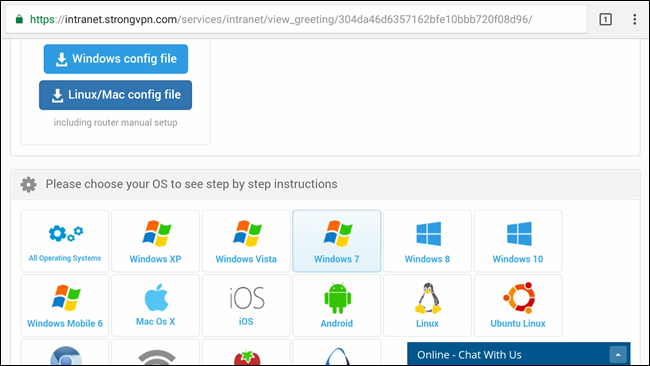
Nota: se hai appena installato Chrome, devi concederle l'autorizzazione per scrivere i file sul sistema.
Con il file scaricato, vai e apri la testata a OpenVPN. Questa app non è progettata per essere utilizzata con un'interfaccia non touch, quindi è un pò fastidiosa da usare con un telecomando o controller.
Usando il telecomando del tuo Android TV (o controller di gioco, se disponibile), fai clic sulla piccolo box con la freccia verso il basso nell'angolo in alto a destra. Questo è il pulsante di importazione.
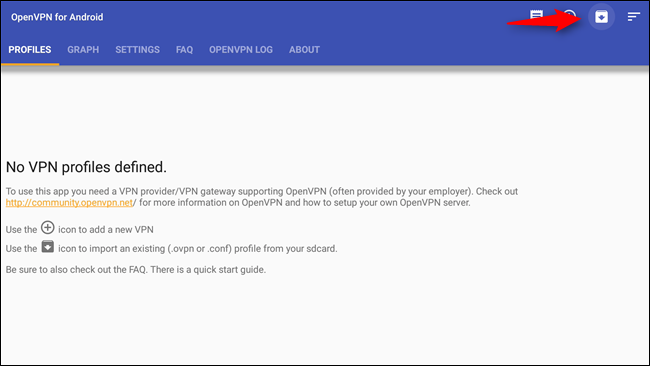
Seleziona il file di configurazione scaricato in precedenza. Dopo averlo caricato, spostati sul segno di spunta nell'angolo in alto a destra e selezionalo per salvare la configurazione.
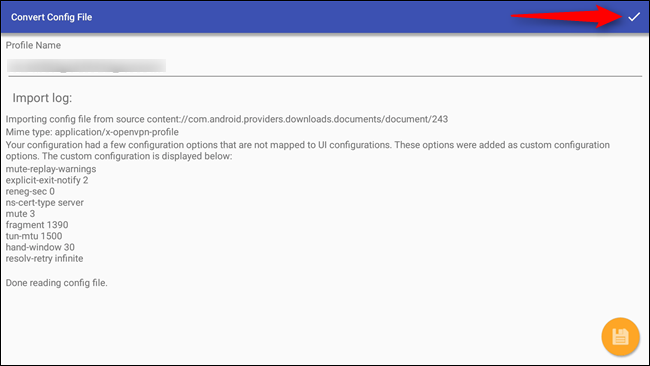
Per abilitare la VPN, evidenzia il file appena importato e fai clic su di esso.
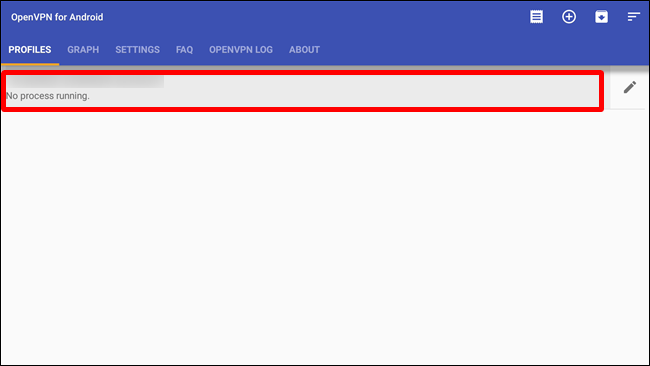
Dovrebbe essere richiesto di inserire il nome utente e la password della VPN, quindi facciamolo e andiamo avanti.
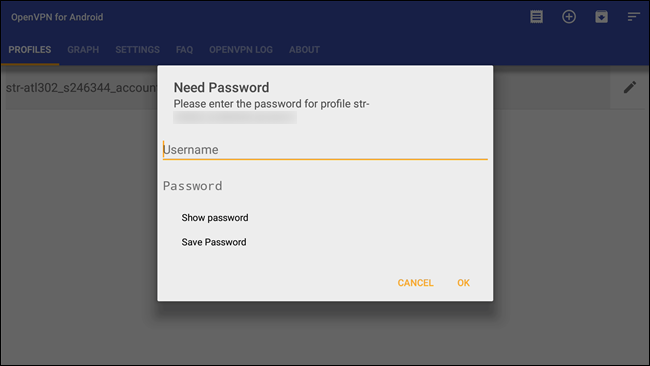
Una volta inserito tutto, fai clic su OK. Dovrebbe autenticarsi e connettersi.
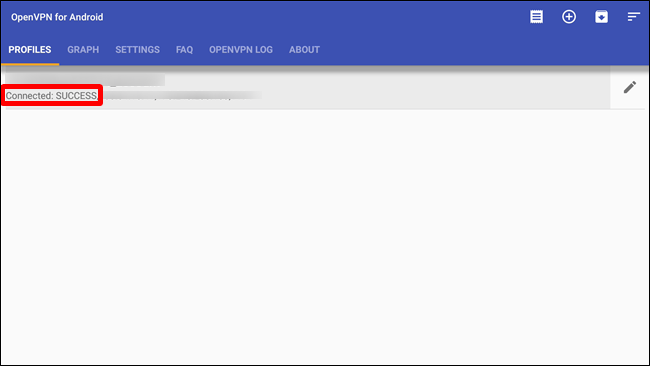
Da questo punto in poi, dovrai tornare all'app OpenVPN per connetterti o disconnetterti dalla tua VPN. È un pò scomodo ma è meglio di niente.
Potrebbero interessarti:
- Come abilitare le chiamate WI-FI su dispositivi Android
- Come impostare Gmail su smartphone Android facilmente
- Come attivare Cortana come assistente su Android
- Come attivare la modalità risparmio batteria su Android
- I migliori giochi Android per Nvidia Shield Console